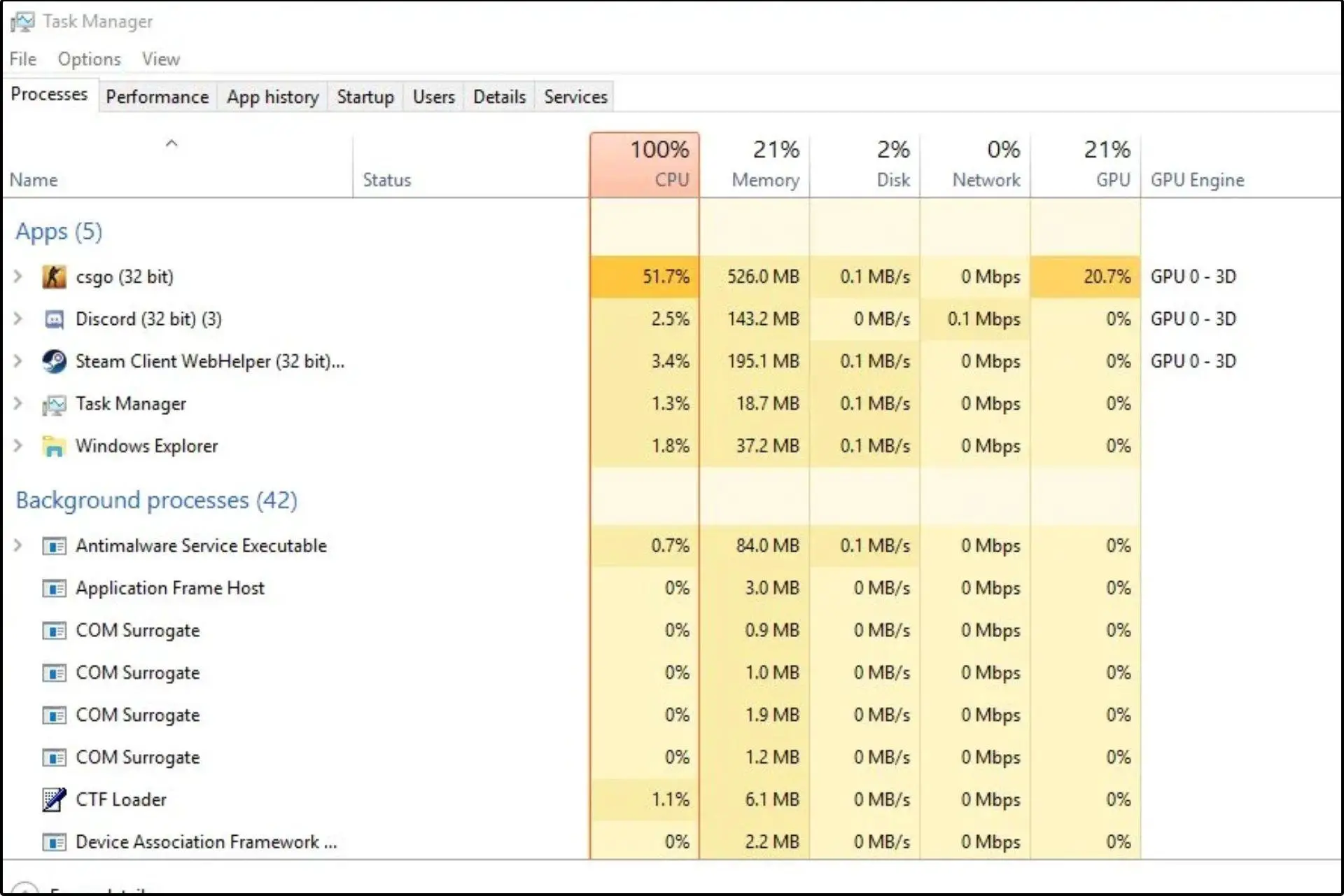- Cuando juegue, debe esperar que el uso de su CPU fluctúe, especialmente si se trata de un juego que consume mucha RAM.
- Dicho esto, el uso excesivo de la CPU debería ser motivo de preocupación, especialmente en CSGO.
- Su sistema puede estar bajo estrés y una prueba de esfuerzo debería poder establecer esto.
CSGO es un juego de disparos en primera persona que requiere mucha potencia de CPU para ejecutarse. No es raro que el juego use toda su CPU, lo que puede causar tartamudeos y otros problemas.
Por lo tanto, si su computadora funciona lentamente o tiene retrasos y caídas de FPS, podría deberse a que el juego usa demasiada CPU.
¿Por qué CSGO requiere tanta CPU?
Hay muchas razones por las que CSGO podría estar usando demasiada CPU. Algunos de ellos son:
- Virus/malware – Si no está equipado con una solución antivirus completa, puede haber algún malware o adware que cause este problema.
- Múltiples procesos CSGO – Si tiene varias instancias del juego ejecutándose a la vez, también podrían estar consumiendo una gran cantidad de CPU.
- Sistema operativo antiguo – CSGO se actualiza de vez en cuando, por lo que si está ejecutando un sistema operativo anterior con la nueva versión del juego, es posible que no se haya optimizado para su versión de Windows.
- Tarjeta gráfica obsoleta – Si su tarjeta gráfica no es lo suficientemente poderosa para manejar toda la acción en pantalla a la vez, experimentará un alto uso de CPU en CSGO. Esto es común si tiene una tarjeta antigua o una computadora portátil que no es compatible con las tecnologías más nuevas. Por lo tanto, debe actualizar el controlador para obtener el mejor rendimiento,
¿Cómo soluciono el uso elevado de la CPU en CSGO?
Algunas verificaciones preliminares que pueden ayudar incluyen:
1. Actualice los drivers de su GPU
- Haga clic en el botón de Windows, escriba Administrador de dispositivos en la barra de búsqueda y haga clic en Abierto.
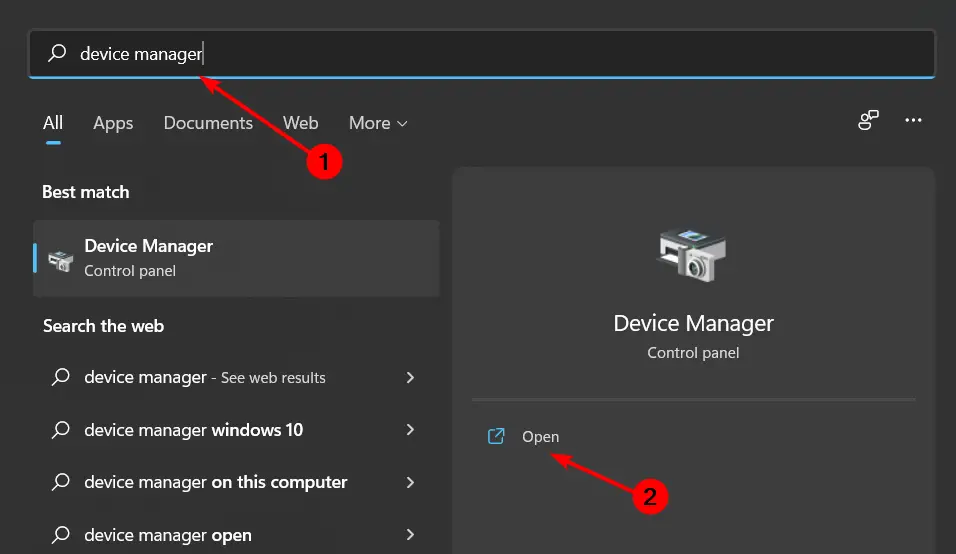
- Navegar a Adaptadores de pantalla para expandir, haga clic derecho en su tarjeta gráfica y seleccione Actualizar controlador.
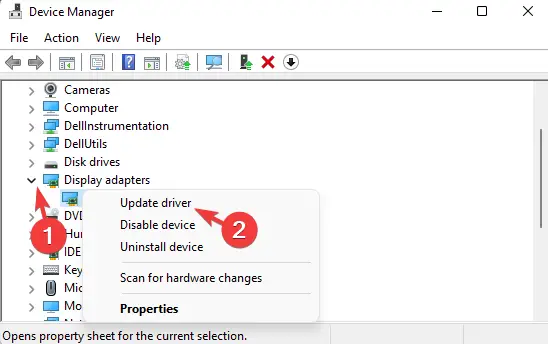
- Seleccione Busque automáticamente los drivers.
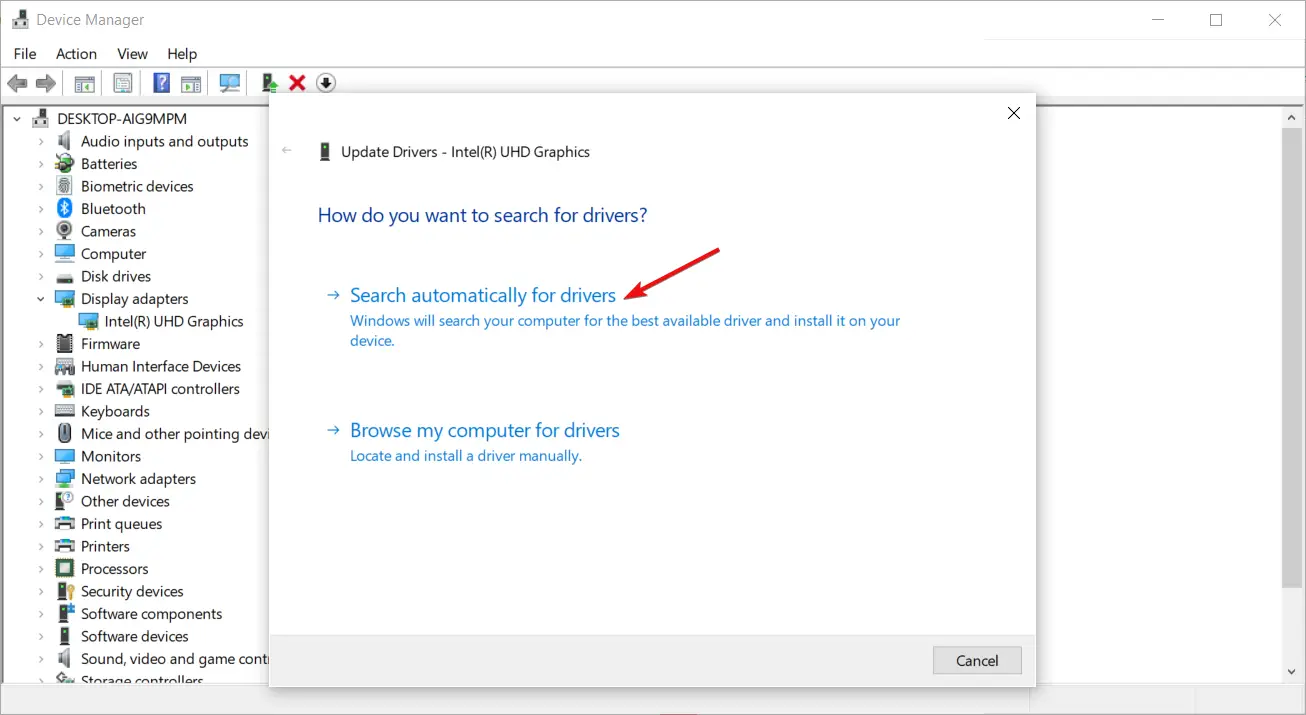
Si usted es un usuario no técnico que no tiene idea de cómo encontrar manualmente un controlador adecuado o instalar uno en su computadora, entonces le alegrará saber que hay una herramienta adecuada para usted.
Este tipo de herramienta escaneará su computadora en busca de drivers obsoletos y luego los reparará. El programa puede buscar cambios de hardware, actualizaciones de archivos de drivers existentes, drivers faltantes y otros errores.
2. Pruebe su hardware para el estrés
Si su CPU está estresada, usará más energía de lo normal. Esto significa que la CPU se calentará más y usará más energía de lo normal. Es posible que tenga un componente defectuoso en su PC que cause este problema, por lo que vale la pena probar su PC antes de invertir en nuevo hardware.
No hace falta decir que el uso de una PC para juegos de gama alta hará que el uso de la CPU sea un problema mucho menor que el uso de un sistema más antiguo. Entonces, si no lo ha hecho recientemente, actualice el hardware de su computadora si es posible.
3. Actualice su sistema operativo
- Pulse la tecla de Windows y haga clic en Ajustes.
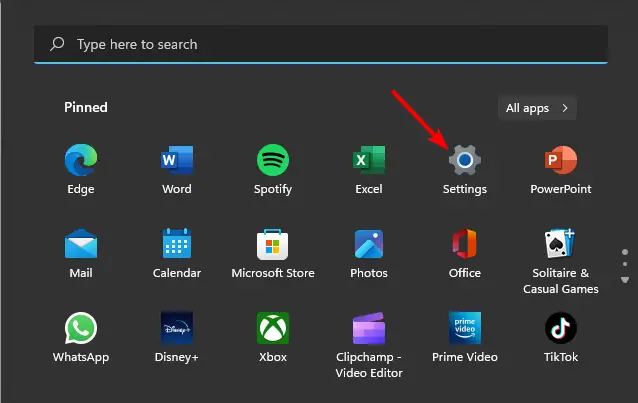
- Seleccione actualizacion de Windows y haga clic en Buscar actualizaciones.
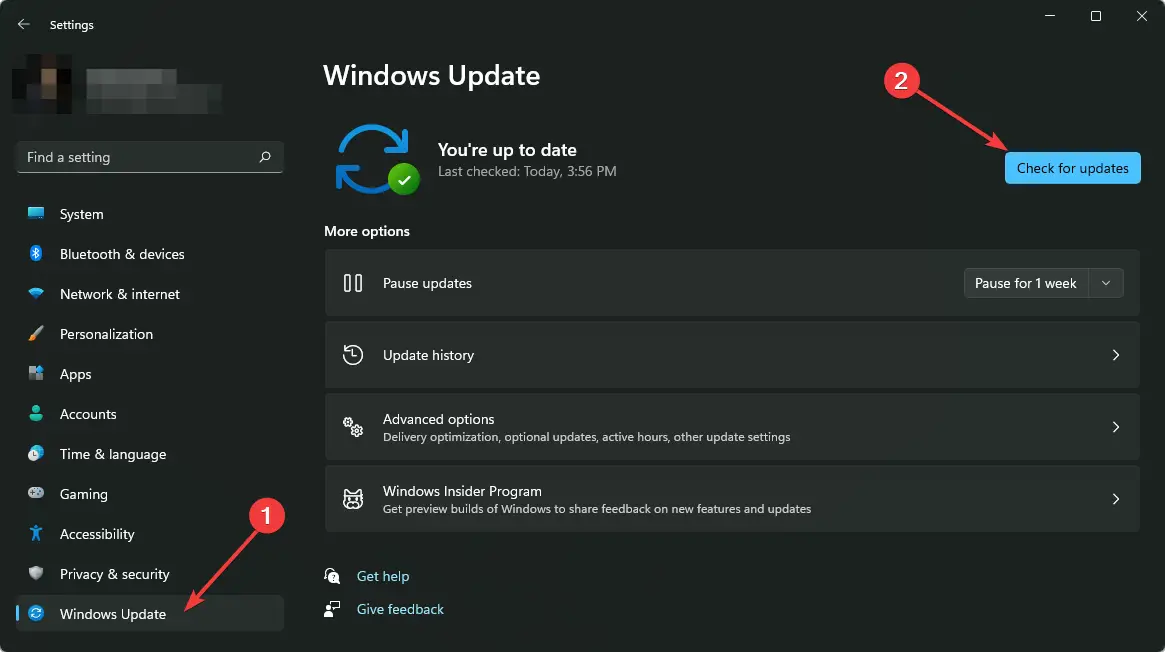
- Descargar e instalar si está disponible.
4. Reinstalar CSGO
- Lanzamiento Vapor E ir a Biblioteca.
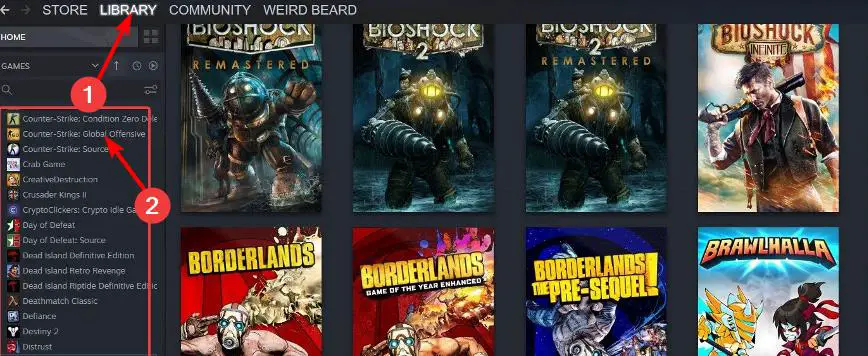
- Localizar CSGOhaga clic derecho en él, seleccione administrar, luego haga clic en Desinstalar.
- Confirmar Desinstalar en el siguiente cuadro de diálogo.
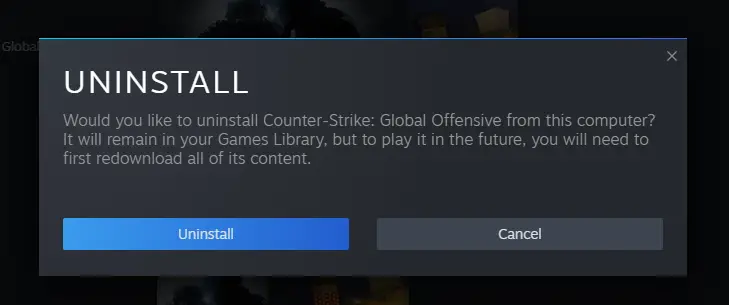
- Reinicie su PC.
- Volver a Vapor y reinstalar el juego.
5. Obtenga un SSD para tiempos de carga más rápidos
Si está jugando CSGO en una PC con un disco duro giratorio, puede notar que el juego parece funcionar más lento de lo que debería. Esto se debe a que su computadora pasa mucho tiempo esperando que se lea la información del disco.
Para solucionar este problema y hacer que sus juegos funcionen de la mejor manera posible, debe mover la instalación de su juego a un SSD. Un SSD es mucho más rápido que un disco duro convencional y puede reducir significativamente los tiempos de carga en la mayoría de los juegos (pero no en todos).
En otros casos, puede encontrar que CSGO no está usando su CPU. CSGO es un juego que hace un uso intensivo de la CPU, por lo que si su CPU no es lo suficientemente potente para manejar el juego, experimentará bloqueos y tartamudeos, lo que en última instancia afectará el rendimiento y conducirá a un FPS bajo.
Sin embargo, si tiene una tarjeta gráfica potente, una GPU dedicada podría aliviar parte de la carga. Si este es el caso, notará que CSGO no usa tanta CPU o usa muy poca CPU.
En la mayoría de los casos, el alto uso de GPU de CSGO no es un problema. Es simplemente el juego funcionando como debería. Sin embargo, si su computadora tiene una tarjeta gráfica más antigua, es posible que desee asegurarse de que el juego no esté sobrecargando su GPU.
Asegúrese también de consultar algunas de las mejores VPN CSGO que pueden ayudar a reducir el ping o ayudarlo a evitar las restricciones geográficas.
Sus comentarios son importantes para nosotros, así que háganos saber si ha podido resolver este problema utilizando cualquiera de los métodos anteriores.